去年のちょうど今頃、沖縄に行ってました。
詳しくはコチラを(そればっかり・笑)
その時に買ったコンビーフ

そろそろ賞味期限がヤバイ!!
という訳で、圧力鍋で作る豪快料理。

キャベツの芯をくり抜いてコンビーフを詰め、お水を入れるだけ!
スパークリングに合います

さてさて、昨日は上手く引越せたのに、改行がうまくいかずに情けない画面になってしまった所まで書きました。
ならHTMLの行のすべてうしろに<br/>を入れようと思いました。
そんな機能もあるし!
が!!
全部挿入しちゃダメなんですよね。
BODY の一行下から
EXTENDED BODY の二行上までだけなんですね~。
いちいちテキスト見て打っていくなんて、イヤ~~~!
少しでもラクな方法はないだろうかと考えたのが、下記です。
ホントに少しだけです(笑)。
エクセルに読み込みます。
こんな風に。
うまく読み込めず、一行になっちゃう場合は、テキストを一旦ブラウザで読み込んでから、Ctrl+Aで一括選択して、エクセルにコピーしましょう。
そして、B列の必要な場所に<br/>とコピーしていきます。
※<>は、本当は半角です。
※画面は、<br>にしちゃってますが、ブラウザによっては改行しないものもあるので、正確な<br/>の方がよいでしょう。
BODYを検索して、セルに色をつけると機械的にできましたよ(笑)。
そして、C列に =CONCATENATE(A1,B1) の計算式を入れ、下までダーっとコピーすると
こんな風になります。
このC列をテキストに貼り付ければ、<br/>付きが完成
で、こちらをサーバーにアップすれば、改行されたブログに変身!!
ちょっと面倒です。
が、チマチマとテキストにコピーするよりはラクです。
これにて、お引越の全貌はおわりです。
あ!誤解の無いように。
私の本業は、ソプラノ歌手です(笑)。
先月、アメブロからこちらへ引越してきた訳ですが、アメブロはインポート機能は充実していますが、エクスポートがまったく無い![]()
出ていかさんぞ~~~!と言われているようでした!
そうしたら、何が何でも出て行ってやる!!と、思う輩もおりまして。私なんですが(笑)。
まず、強~い味方がFC2ブログ!
http://blog.fc2.com/import/import.html
これを利用すれば、まったくエクスポート機能がないアメブロからFC2ブログへお引越可能。
アメブロの方のスキン設定や、日付設定を変更して、移行を依頼すると数時間で、記事や写真をFC2にコピーしてくれます。
ちなみに、FC2の移行したブログはこちら
コメントもちゃんとコピーしてくれますよ![]()
さてさて、FC2の自分のHPの管理画面を開けまして、「ツール」のデータバックアップを使いましょう。
これって、どこのブログにもお引越できるようになってるんじゃないかしら。
なんて親切なの![]()
こんな風になっていて、記事とファイル(画像)に分かれています。
では、カンタンにご説明を。
■記事
まずは、記事をバックアップ(という名のエクスポート)。
記事全部は重いので、私くらいの記事の量だと、年度別がちょうどくらいですね。
たくさん書いてる人は面倒でも月別で!
テキストファイルで保存されます。
■画像
画像ファイルはちょっと面倒ですが、イメージダウンっていう不吉な名前のフリーソフトを使いました(笑)。
Vectorでも高評価!
http://www.vector.co.jp/soft/win95/net/se129693.html
結構時間がかかるので、気長に~。
自分のPCに画像を取り込んだら、新しいサーバーに画像を転送しましょう!
FTP(ファイル転送プロトコル)を使って一気に!
さくらのブログの画像保存フォルダは、「sblo_files/あなたのID/image/」です。
■画像の住所を変更
さて、このままエクスポートしてきたテキストを、新しいブログサーバーにUpしちゃうとFC2のサーバーから画像を読み込むことになっちゃいます。
そこで、テキストファイルを一気に置換します!
アメブロでサムネイルで画像をUpしてると、FC2ではこんな感じのURLです。
<a href=”http://blog-imgs-42.fc2.com/s/o/p/あなたのID /blog_import_512b7363698c5.jpg”><img src=”http://blog-imgs-42.fc2.com/s/o/p/あなたのID /blog_import_512b7363698c5.jpg” width=”300″ height=”225″ /></a>
※ <>とhttpは全角にしてますが、本来は半角です。 半角で入力すると、htmlになっちまう(^_^;)
blog_import_XXXXXXXXXX.jpg というのが、FC2側で新しくコピーした、画像ファイルの名前です。
これと、width と height の設定は残しておいて、赤い部分を一括置換します。
FC2 http://blog-imgs- XX .fc2.com/s/o/p/あなたのID/blog_import_XXXXXXXXXX.jpg
さくらのブログ http://さくらのID.sakura.ne.jp/sblo_files/あなたのID/image/blog_import_XXXXXXXXXX.jpg
■さくらのブログ側のインポート
記事投稿>インポート/エクスポートを使って「MT形式ログファイル」をインポートしましょう。
この時に、テキストファイルとの文字コードを揃えないと、文字化けしちゃいますよ。
こんな情けないことに![]()
私はHTMLのテキストファイルは、TeraPadというフリーソフトを使っています。
http://www.vector.co.jp/soft/win95/writing/se104390.html
これもVectorで大人気!
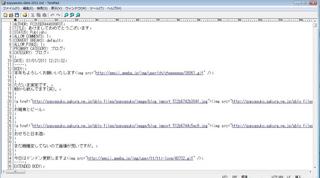
それだと、こんな風に見かけ上の改行があるのですが、HTMLでは<br/>(<は半角)が無いと改行しない!
FC2ではうまくいってるのに、、、一筋縄ではいきません(^_^;)
長くなったので、改行の悪戦苦闘の様子は、また明日!!